Masz dość ciągłego zmęczenia oczu, które dają jasne białe ekrany? Dzięki temu przewodnikowi możesz włączyć tryb ciemny w dowolnym miejscu w systemie Windows 10, aby usunąć zmęczenie oczu.
Od interfejsu użytkownika systemu operacyjnego do aplikacji zwiększających wydajność, takich jak Office, oraz przeglądanych stron internetowych. Ten przewodnik usunie każdy cal pustej białej przestrzeni na ekranie.
Pamiętaj, że mogą być konieczne pewne poświęcenia, abyś mógł uzyskać pełny tryb 100% ciemności. Na przykład może być konieczne upuszczenie typowej przeglądarki w celu znalezienia odpowiedniej alternatywy z dostępnym trybem zaciemnienia. Wyjaśnię bardziej szczegółowo, jakie programy i oprogramowanie najlepiej nadają się do tego przewodnika poniżej.
Jak ustawić system Windows 10 w trybie ciemnym
Aby przełączyć system Windows 10 w tryb ciemny, najpierw otwórz Menu Starti wpisz ciemne ustawienia motywu.kliknij pierwszą opcję, która się pojawi.
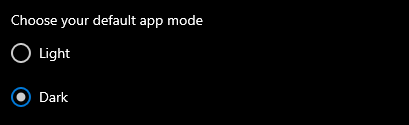
W otwartym oknie przewiń w dółi wybierz Ciemnyw sekcji Wybierz domyślny tryb aplikacji.
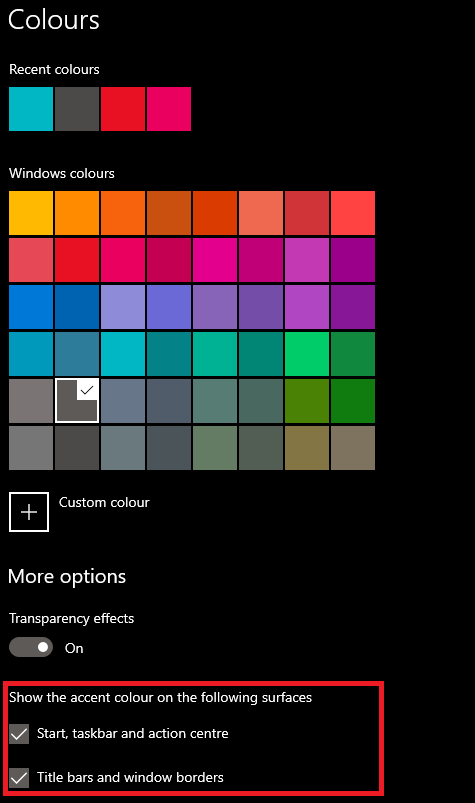
Następnie zmień pasek zadań, wyniki wyszukiwania i inne kolory akcentów. Aby to zrobić, wybierz kolor na stronie, a następnie włącz opcje w obszarze Pokaż kolor akcentu na następujących powierzchniach. Na powyższym zdjęciu zaznaczono opcję, na którą należy zwrócić uwagę.
In_content_1 all: [300x250] / dfp: [640x360]->Spowoduje to przejście większości aplikacji i elementów interfejsu systemu Windows 10 w tryb ciemny, ale nie wszystkie. Na przykład aplikacje Eksploratora Windows i Microsoft Store będą ciemne, ale starsze aplikacje, takie jak menedżer zadań i panel sterowania, nie będą.
Niestety nie możesz zmienić koloru menedżera zadań za pomocą powyższych wskazówek, ale możesz pobrać alternatywę, która jest łatwiejsza dla oczu.
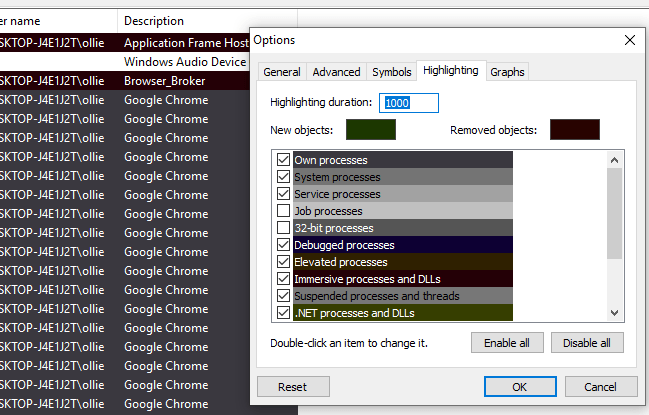
Polecam Process Hacker 2. Chociaż nie możesz zrobić wszystkiego białego, możesz indywidualnie zmieniać kolory dla większości elementów i elementów i wybierz ciemniejszy kolor. Możesz zobaczyć, jak wygląda moja powyżej. To nie jest idealne. Jest to jednak znacznie lepsza alternatywa dla kolorów menedżera zadań brightdefault.
Istnieje alternatywna opcja, dzięki której można zrobić absolutnie wszystko w trybie ciemności komputera, łącznie ze wszystkimi oknami i starszymi aplikacjami, ale ma też trochę niechcianych skutki uboczne. Aby to zrobić, otwórz menu Start i wyszukaj motyw Tryb wysokiego kontrastu.
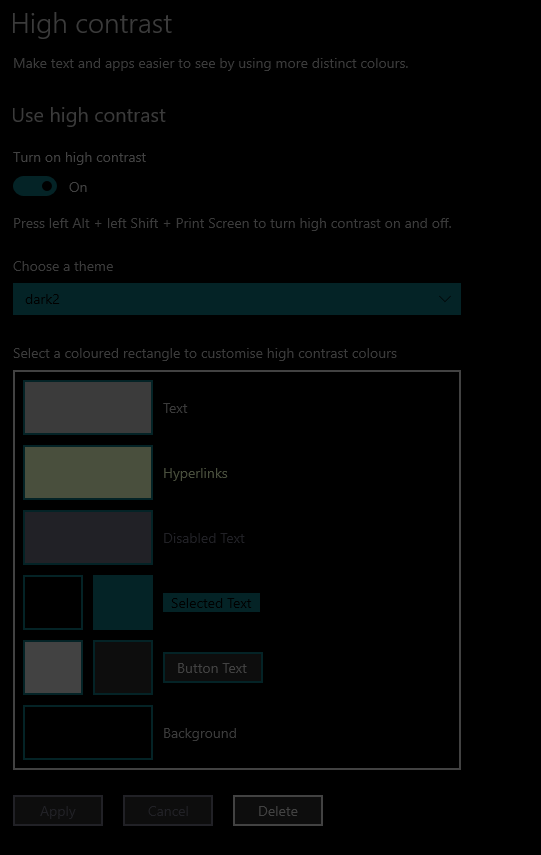
Następnie ostrożnie wybierz kolory, które chceszdla niestandardowego motywu trybu ciemnego. Wybierz zakres stonowanych kolorów, aby nadal odróżniać tekst, ikony i tła. Powyżej znajduje się przykład tego, co wybrałem.
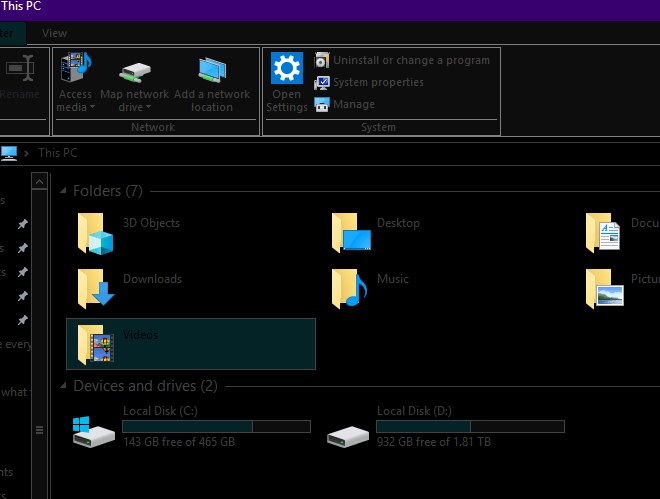
Oto widok tego, jak będzie wyglądał twój interfejs później. Znalezienie kolorów, które Ci odpowiadają, wymaga drobnych poprawek. Jeśli w dowolnym momencie chcesz go włączyć lub wyłączyć, po prostu użyj lewego klawisza Alt + Lewy Shift + Skrót klawiaturowy na ekranie drukowania.
Dla mnie osobiście jest to znacznie lepsze dla moich oczu i przewyższa wszelkie aplikacje redukujące białe światło, takie jak F.Lux. Jednak jeszcze nie skończyłeś. Gdy korzystasz z przeglądarki, biały wyświetlacz nadal tam będzie, a przejście z czarnego na biały może być koszmarem dla twoich oczu.
Aby zmienić wszystko, na co patrzysz w przeglądarce, na ciemny motyw, przeglądaj do sklepu z rozszerzeniami Chrome i pobierz Dark Reader. Spowoduje to odwrócenie tekstu na biały, a kolor strony internetowej na czarny.
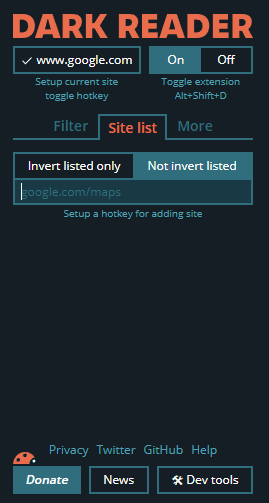
Pamiętaj, że może to wyłączyć na zasadzie witryny na podstawie przy użyciu listy filtrów. Oznacza to, że jeśli witryna, taka jak YouTube, ma wbudowany przyzwoity tryb ciemny, możesz na nim polegać.
Na koniec możesz zmienić karty Chrome i elementy interfejsu użytkownika na tryb ciemny z nowym motywem . Możesz przejrzeć sklep z motywami w poszukiwaniu ciemnych / czarnych motywów tutaj. Osobiście uważam, że Morpheon Dark jest najłatwiejszy dla oczu.
Warto również zauważyć, że Chrome wyda funkcję trybu ciemnego w stabilnej gałęzi do końca 2019 roku, więc nie będziesz musiał polegać na dowolnych rozszerzeniach.
Podsumowanie
Więc to jest skończone. Dzięki temu przewodnikowi każdy ostatni element komputera z systemem Windows 10 zmienił się w tryb ciemny. Wszystkie podstawowe elementy systemu Windows 10 będą ciemne dzięki ciemnemu motywowi.
Następnie tryb wysokiego kontrastu zapewnia, że kolor we wszystkich aplikacjach, nawet aplikacjach innych firm, jest ciemny, a nie jasny biały. Następnie wskazówki, które zaoferowaliśmy dla Chrome, pozwalają znacznie ułatwić przeglądanie.
Udało nam się użyć kombinacji motywu i rozszerzenia, aby przyciemnić wszystko, w tym Facebooka , Dokumenty Google, Instagram i Reddit. Nie każdy element interfejsu użytkownika jest idealny z tymi wskazówkami, a czasami jest tu kilka drobnych poprawek, ale na pewno jest to znacznie lepsze dla twoich oczu niż inne opcje.
Ostatnia uwaga - jeśli edytujesz zdjęcie lub edytujesz wideo , puste płótna będą oczywiście białe, więc najlepiej najpierw wyłączyć tryb wysokiego kontrastu.
Co sądzisz o tym przewodniku? Czy uważasz to za przydatne? Masz pytania dotyczące wymienionych przez nas wskazówek? Jeśli tak, skontaktuj się z nami na Twitterze, a skontaktuję się z Tobą tak szybko, jak to możliwe.